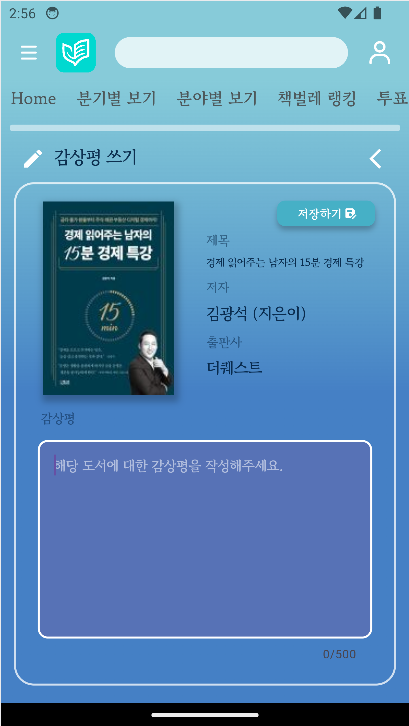WriteReviewWrapper 클래스 소개 ✨
WriteReviewScreen 클래스는 사용자가 도서에 대한 감상평을 작성하고 저장할 수 있는 화면을 구현한 StatefulWidget입니다. 이 화면은 Firebase와 Cloud Firestore를 사용하여 사용자의 감상평을 저장하고 관리합니다. 아래는 이 클래스의 주요 기능과 코드 분석입니다.
주요 기능과 코드 분석 🎭
1. 감상평 작성
WriteReviewScreen 클래스는 StatefulWidget으로 구현되며, bookTitle과 review라는 두 개의 필수 인자를 받습니다.review는 사용자의 감상평을 저장하는 변수입니다.
Copy code
class WriteReviewScreen extends StatefulWidget {
final String bookTitle;
String? review; // 사용자 감상평을 저장할 변수
WriteReviewScreen({super.key, required this.bookTitle, this.review});
State<WriteReviewScreen> createState() => _WriteReviewScreenState();
}_WriteReviewScreenState 클래스는 WriteReviewScreen의 상태를 나타내며, initState 메서드를 오버라이드하여 초기화 작업을 수행합니다. 이전에 작성된 감상평이 있다면 텍스트 컨트롤러에 설정합니다.
class _WriteReviewScreenState extends State<WriteReviewScreen> {
final TextEditingController _reviewController = TextEditingController();
void initState() {
super.initState();
// 이전에 작성된 감상평이 있다면 텍스트 컨트롤러에 설정합니다.
if(widget.review != null){
_reviewController.text = widget.review!;
}
}도서 정보와 감상평 작성 폼이 담긴 컨테이너를 구성합니다. 감상평 입력 폼을 구성하고, TextField를 사용하여 텍스트 입력을 받습니다.
Widget build(BuildContext context) {
double deviceWidth = MediaQuery.of(context).size.width;
double deviceHeight = MediaQuery.of(context).size.height;
double widthRatio = deviceWidth / 375;
double heightRatio = deviceHeight / 812;
return Scaffold(
appBar: appbar_widget(context),
drawer: drewer_widget(context), // 드로어 위젯을 추가합니다.
body: Center(
child: Container(
height: widthRatio * 812,
// 배경색상 및 그래디언트 설정
decoration: BoxDecoration(
gradient: LinearGradient(
begin: Alignment(-0.00, -1.00),
end: Alignment(0, 1),
colors: [Color(0xA545B0C5), Color(0xFF4580C5), Color(0xFF4580C5)],
),
),
child: SingleChildScrollView(
child: Column(
children: [
nav_widget(context),
// 감상평 작성 UI를 위한 컨테이너
Container(
// 감상평 작성 영역
child: Column(
crossAxisAlignment: CrossAxisAlignment.start,
children: [
// 감상평 작성 UI 요소들이 포함된 컨테이너
Container(
// 도서 정보와 감상평 작성 폼이 담긴 컨테이너
child: Column(
crossAxisAlignment: CrossAxisAlignment.start,
children: [
Row(
children: [
// 도서 이미지 표시
FutureBuilder(
future: getBookImage(widget.bookTitle),
builder: (BuildContext context,
AsyncSnapshot<Image> snapshot) {
// Future의 결과에 따라 이미지를 표시
},
),
// 도서 정보 표시
Container(
// 도서 정보가 담긴 컨테이너
child: Column(
crossAxisAlignment: CrossAxisAlignment.start,
children: [
// 제목 표시
Text('제목', ...),
// 저자 표시
FutureBuilder(...),
// 출판사 표시
FutureBuilder(...),
],
),
),
],
),
// 감상평 입력 폼
Container(
// 감상평 입력 폼이 담긴 컨테이너
child: TextField(
// 텍스트 필드 설정
maxLength: 500, // 최대 길이 제한
maxLines: 8, // 최대 줄 수 설정
decoration: InputDecoration(...), // 입력 필드 모양 설정
controller: _reviewController, // 컨트롤러 설정
),
),
],
),
),
],
),
),
],
),
),
),
),
);
}2. 작성된 감상평을 Cloud Firestore에 저장
저장하기 버튼이 클릭되었을 때 사용자의 도서 목록에 대한 DocumentReference를 생성하고, 해당 도서의 감상평을 업데이트하거나 추가합니다. 작성된 감상평이 저장된 후에는 마이페이지로 이동합니다. 아래와 같이 WriteReviewScreen 클래스는 사용자가 도서에 대한 감상평을 작성하고 저장할 수 있는 화면을 제공하며, Firebase와 Cloud Firestore를 통해 감상평을 관리합니다.
onTap: () async {
// 현재 로그인한 사용자 정보 가져오기
final User? user = FirebaseAuth.instance.currentUser;
// Cloud Firestore 인스턴스 생성
FirebaseFirestore _firestore = FirebaseFirestore.instance;
// 사용자의 도서 목록에 대한 DocumentReference 생성
DocumentReference<Map<String, dynamic>> documentRef = await _firestore
.collection('users')
.doc(user!.email)
.collection('finishedBookList')
.doc(widget.bookTitle);
// DocumentReference를 사용하여 해당 도서의 감상평을 업데이트 또는 추가
DocumentSnapshot<Map<String, dynamic>> documentSnapshot =
await documentRef.get();
if (documentSnapshot.exists) {
await documentRef.update({'review': _reviewController.text.toString()});
} else {
CollectionReference<Map<String, dynamic>> collectionRef =
await _firestore
.collection('users')
.doc(user.email)
.collection('finishedBookList');
await collectionRef
.doc(widget.bookTitle)
.set({'review': _reviewController.text.toString()});
}
// 작성된 감상평 저장 후, 마이페이지로 이동
Navigator.pop(context);
Navigator.push(
context,
MaterialPageRoute(
builder: (context) => FinishedBookListScreen(),
),
);
},